كيفية إنشاء نموذج WordPress باستخدام منتقي التاريخ والوقت؟
نشرت: 2022-04-25هل تريد تمكين المستخدمين لديك من تحديد التاريخ والوقت في نموذج WordPress الخاص بك؟ ولكن لا تعرف كيفية إنشاء نموذج منتقي التاريخ والوقت في WordPress؟ بعد ذلك ، هذا البرنامج التعليمي السهل مخصص لك فقط.
إذا كنت تعتقد أن إضافة تقويم منتقي التاريخ والوقت إلى نموذج الاتصال الخاص بك هو مهمة مخيفة ، فهي ليست كذلك. في الواقع ، مع البرنامج المساعد والأداة الصحيحة لنموذج الاتصال WordPress ، إنها مجرد قطعة من الكعكة.
ومن ثم ، ستوجهك هذه المقالة عبر دليل تفصيلي خطوة بخطوة لإنشاء نموذج اتصال شامل مع تقويم منتقي التاريخ والوقت. لذا ، استمر في القراءة!
لماذا تضيف منتقي التاريخ والوقت في نماذج WordPress الخاصة بك؟
منتقي التاريخ والوقت ليس شيئًا تحتاج دائمًا إلى إضافته إلى نماذج WordPress الخاصة بك. ولكن هناك بعض الحالات المحددة التي يكون فيها من الضروري السماح للمستخدمين باختيار التاريخ والوقت المناسبين بشكل فعال إلى جانب المعلومات الأساسية الأخرى.
لنفترض أن المستخدمين لديك يريدون جدولة مواعيد للفحوصات الطبية أو حجز طاولات المطاعم ، وما إلى ذلك. في مثل هذه الحالات ، تحتاج إلى إضافة منتقي التاريخ والوقت في موعدك الطبي ونماذج حجز طاولة المطعم.
وبالمثل ، يكون منتقي التاريخ والوقت مفيدًا عندما يرغب المستخدمون في طلب معاودة الاتصال. من المفيد أيضًا أن يطلب موظفوك أو طلابك الإجازات في تواريخ محددة.
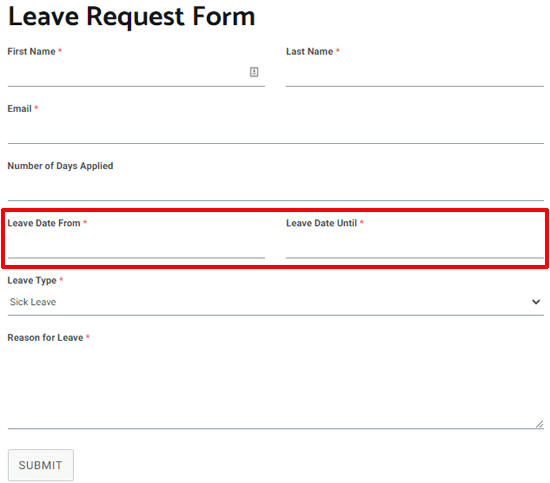
كما ترى ، هناك العديد من الأسباب التي قد تجعلك ترغب في إضافة منتقي التاريخ والوقت في نماذج WordPress الخاصة بك. لذلك ، دعنا نتعرف على كيفية إضافة منتقي وقت وتاريخ WordPress إلى النموذج الخاص بك بعد ذلك.
كيفية إنشاء نموذج WordPress باستخدام منتقي التاريخ والوقت؟
يمكنك اتباع التعليمات البسيطة الواردة أدناه لإنشاء نموذج منتقي التاريخ والوقت في WordPress في أي وقت من الأوقات.
الخطوة 1: اختر أفضل مكون إضافي لنموذج WordPress مع منتقي وقت وتاريخ WordPress
أولاً ، تحتاج إلى اختيار مكون إضافي لنموذج WordPress يتيح لك إنشاء نماذج اتصال جميلة مع منتقي التاريخ والوقت دون عناء. نحن نتفهم أن اختيار واحد من محيط الخيارات أمر مربك. لهذا السبب نوصي باستخدام نماذج Everest.
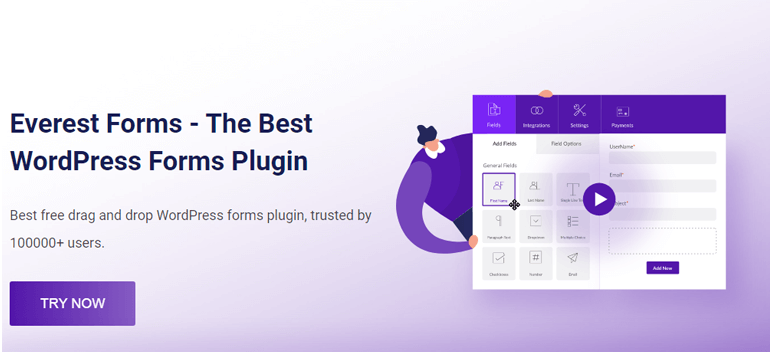
Everest Forms هي عبارة عن حل دائم لإنشاء نماذج السحب والإفلات لإنشاء أنواع النماذج المتغيرة التي تجذب المستخدمين. سواء كنت ترغب في إنشاء نماذج اتصال بسيطة ، أو نماذج إعادة الاتصال ، أو نماذج حجز الفنادق عبر الإنترنت ، أو نماذج طلب المغادرة ، يتم منحك رغبتك.
يقدم هذا المكون الإضافي ميزات من الدرجة الأولى مثل قوالب النماذج المصممة مسبقًا وحقول النماذج غير المحدودة وإشعارات البريد الإلكتروني والمنطق الشرطي الذكي والمزيد. وبالمثل ، فإنه يحتوي على واجهة نظيفة وسهلة الاستخدام. وإذا واجهتك مشكلة في أي وقت ، فيمكنك الاتصال بفريق الدعم الودود لحل مشاكلك بسرعة.
الخطوة 2: تثبيت البرنامج المساعد Everest Forms
لتثبيت المكون الإضافي Everest Forms على موقعك ، انتقل إلى الإضافات >> إضافة جديد من لوحة معلومات WordPress الخاصة بك.
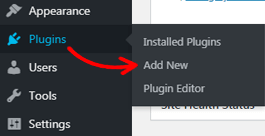
سيوجهك إلى صفحة إضافة الملحقات . هنا ، يمكنك كتابة اسم المكون الإضافي الذي تريد تثبيته في شريط البحث. بمجرد كتابة Everest Forms ، يظهر المكون الإضافي مباشرة على شاشتك. الآن ، اضغط على زر التثبيت الآن .
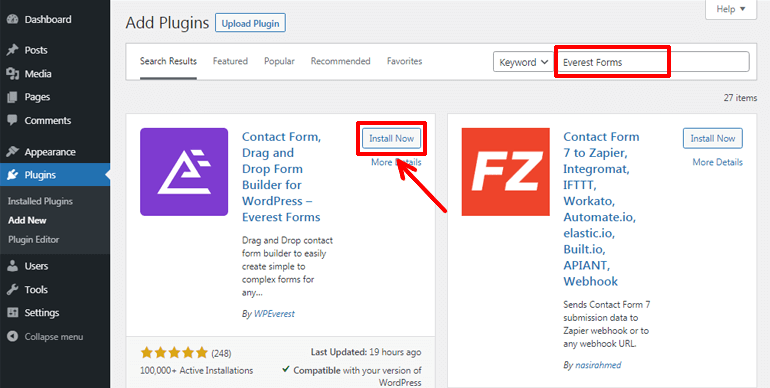
أخيرًا ، انقر فوق الزر " تنشيط " لتنشيط المكون الإضافي على موقعك.
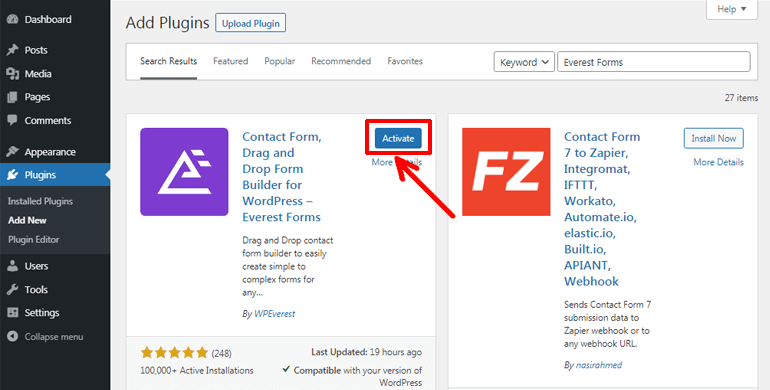
ملاحظة: إذا كنت تحب ما يقدمه الإصدار المجاني من المكون الإضافي Everest Forms ، فيمكنك الترقية إلى الإصدار المحترف للاستمتاع بمزيد من الميزات والوظائف.
الخطوة 3: قم بإنشاء نموذج WordPress جديد
بعد تثبيت وتفعيل المكون الإضافي Everest Forms ، انتقل إلى Everest Forms >> Add New . الآن ، من صفحة إضافة نموذج جديد ، يمكنك إما الاختيار من بين قوالب نماذج مختلفة مسبقة الصنع أو البدء من البداية.
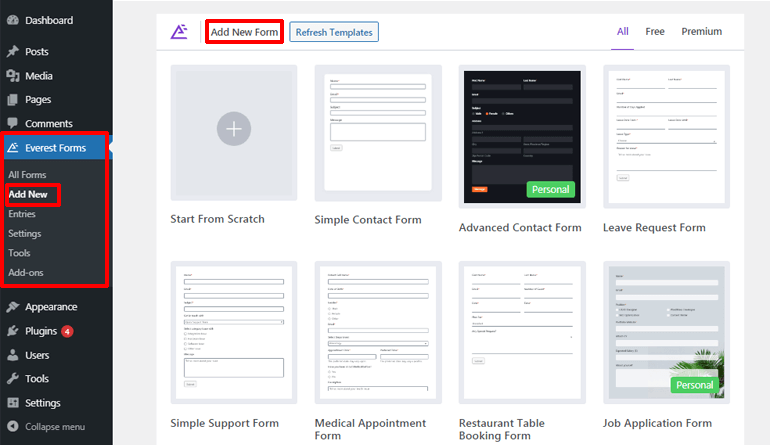
بغض النظر عن الخيار الذي تختاره ، تتيح لك واجهة السحب والإفلات البديهية للمكون الإضافي إنشاء النموذج المطلوب بسهولة.
سيوضح لك هذا البرنامج التعليمي كيفية إنشاء نموذج اتصال WordPress مع منتقي التاريخ والوقت من البداية. لذلك ، أولاً ، انقر فوق الخيار Start From Scratch .
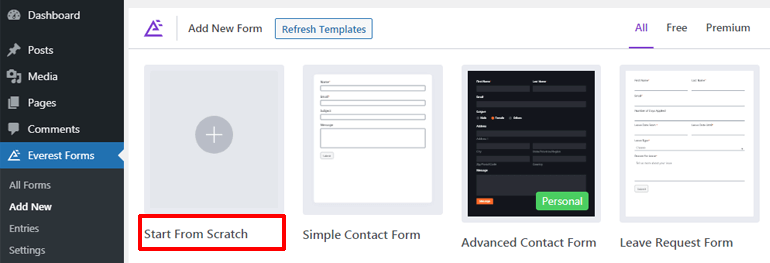
بعد ذلك ، قم بتوفير اسم مناسب للنموذج الخاص بك واضغط على زر متابعة .
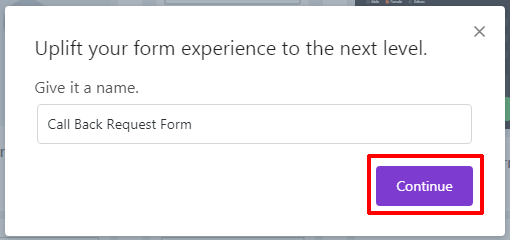
ستفتح نافذة محرر النماذج. والآن ، يمكنك البدء في إضافة حقول النموذج المطلوبة إلى النموذج الخاص بك.
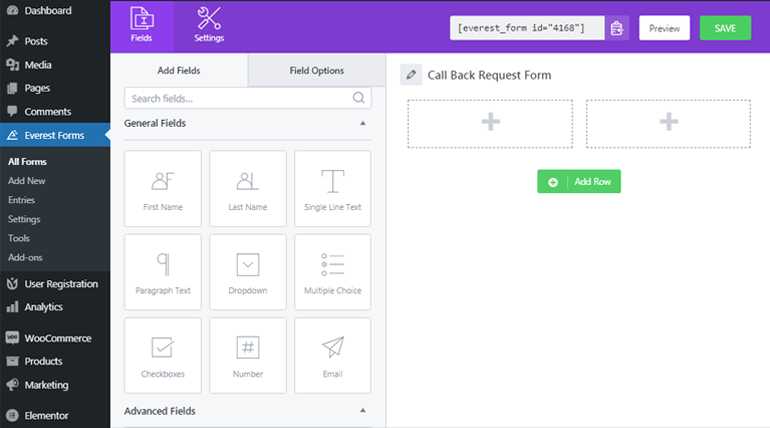
أضف حقول النموذج المطلوبة ومنتقي التاريخ والوقت
يمكنك بسهولة سحب حقول النموذج مثل الاسم والبريد الإلكتروني والهاتف وما إلى ذلك من اليسار وإفلاتها في المنطقة الفارغة على الجانب الأيمن. يمكنك أيضًا استخدام حقول النموذج مثل نص سطر واحد ونص فقرة لاسترداد المعلومات في سطر واحد ونموذج فقرة.
وبالمثل ، لإضافة تقويم منتقي التاريخ والوقت إلى النموذج ، اسحب الحقل المتقدم التاريخ / الوقت من اليد اليسرى وقم بإفلاته في المنطقة المطلوبة.
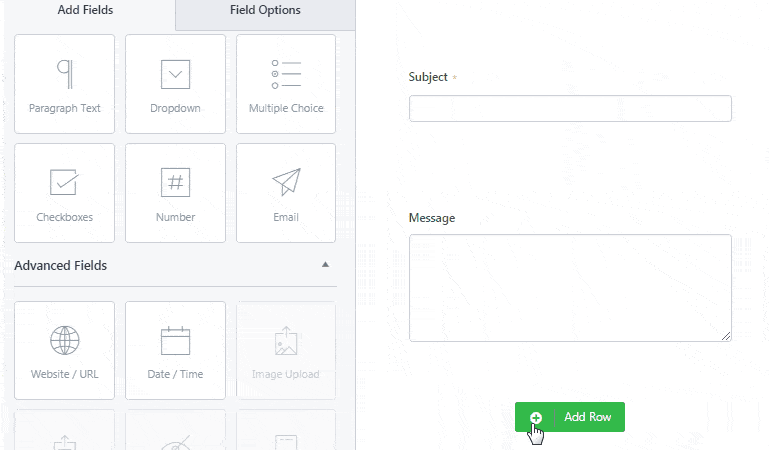
يمكن أيضًا إضافة حقول إضافية أخرى إلى النموذج الخاص بك بطريقة مماثلة. ناهيك عن أنه من الممكن أيضًا إعادة ترتيب حقول النموذج وإعادة ترتيبها حسب الضرورة. ما عليك سوى سحب الحقل وإفلاته في المنطقة المطلوبة. هذا كل شئ!
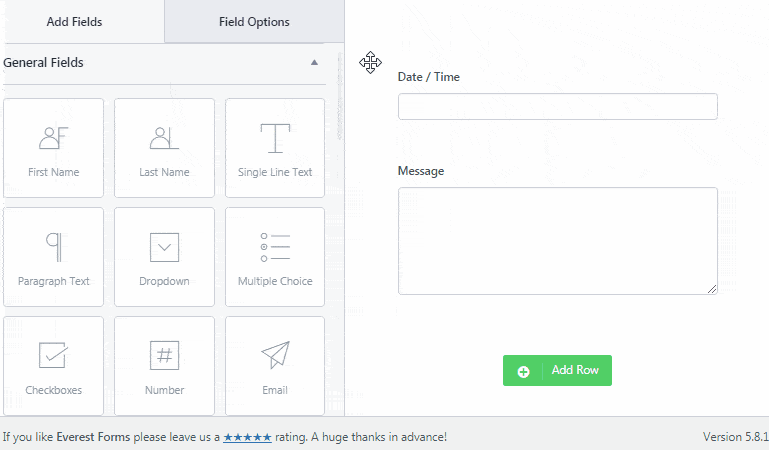
تخصيص حقول النموذج ومنتقي التاريخ والوقت
باستخدام Everest Forms ، من السهل جدًا تخصيص حقول النموذج على راحتك. لهذا ، انقر فوق خيارات الحقل ، ويمكنك تعديل التسمية والوصف والمزيد من حقول النموذج الفردية.
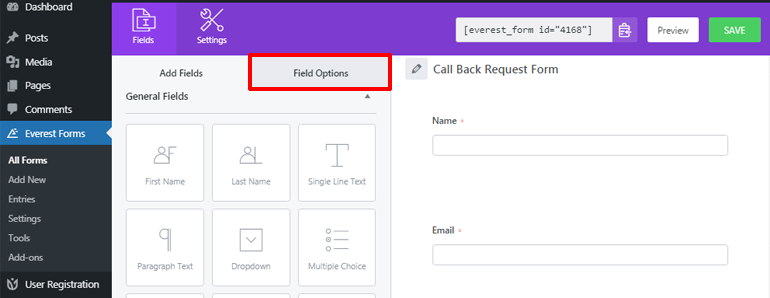
في المقابل ، يمكنك النقر فوق حقل التاريخ / الوقت لتخصيصه حسب حاجتك. يمكنك تغيير تسميتها وشكلها دون أي متاعب. على سبيل المثال ، قمنا بتسميته على أنه التاريخ المفضل . وبالمثل ، عند الحديث عن التنسيق ، يمكنك السماح للمستخدمين فقط باختيار التاريخ أو الوقت أو تحديد كلاهما من هنا.
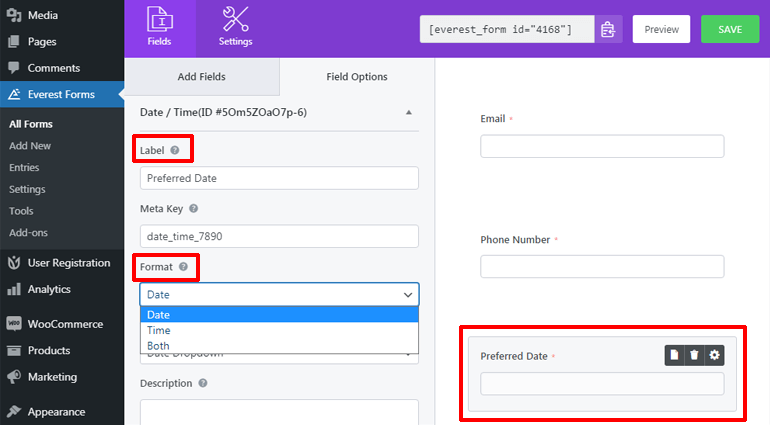
أيضًا ، يمكنك الاختيار من بين خياري إعداد النمط لحقل التاريخ / الوقت ، أي منتقي التاريخ والقائمة المنسدلة للتاريخ.
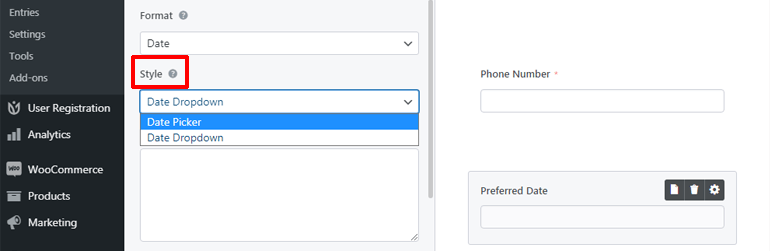
يتيح منتقي التاريخ للمستخدمين تحديد التاريخ من قائمة التاريخ بنمط التقويم ، والتي تبدو مثل هذا من الواجهة الأمامية.
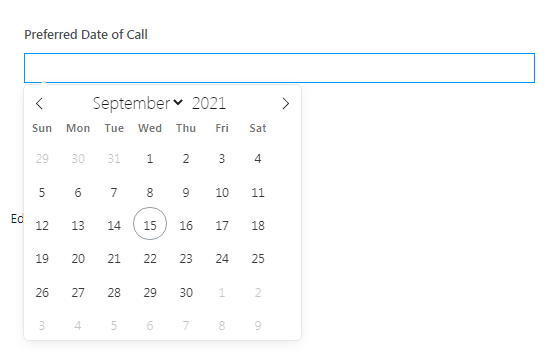
على العكس من ذلك ، تتيح قائمة التاريخ المنسدلة للمستخدمين تحديد التاريخ من قائمة التاريخ المنسدلة. محدد التاريخ المنسدل يبدو هكذا من الواجهة الأمامية.

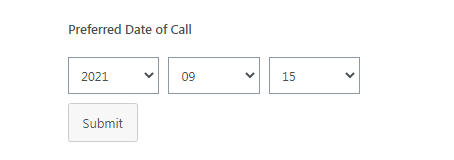
إلى جانب ذلك ، يمكنك إضافة وصف موجز للحقل وحتى جعل الحقل مطلوبًا حتى لا يتمكن المستخدمون من المتابعة دون ملء هذا الحقل.
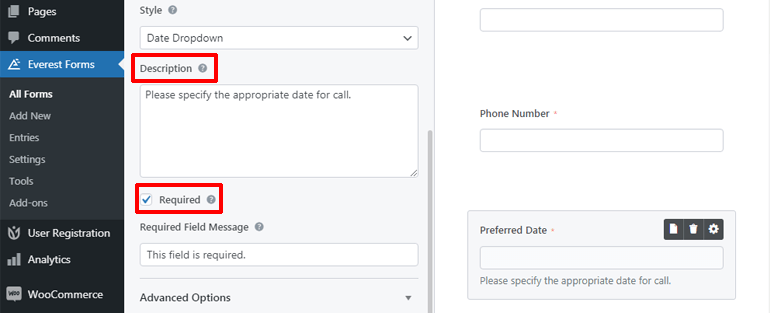
وإذا قمت بالتمرير لأسفل قليلاً ، فيمكنك أيضًا العثور على الخيارات المتقدمة حيث يمكنك تخصيص إعدادات التاريخ والوقت بشكل أكبر. من هنا ، يمكنك إضافة نص العنصر النائب والاختيار من بين أربعة تنسيقات مختلفة للتاريخ.
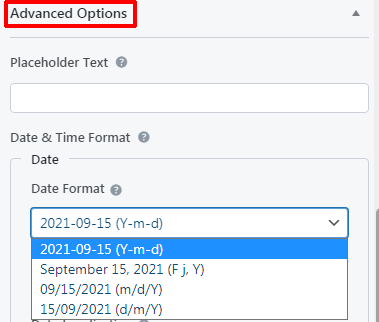
ناهيك عن أنه يمكنك أيضًا اختيار الفاصل الزمني والتنسيق .
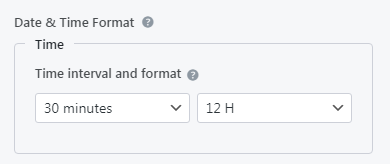
إلى جانب ذلك ، يتيح لك خيار تعطيل التاريخ تعطيل التواريخ في النموذج الخاص بك. سيؤدي القيام بذلك إلى تعطيل المستخدمين من تحديد تلك التواريخ.
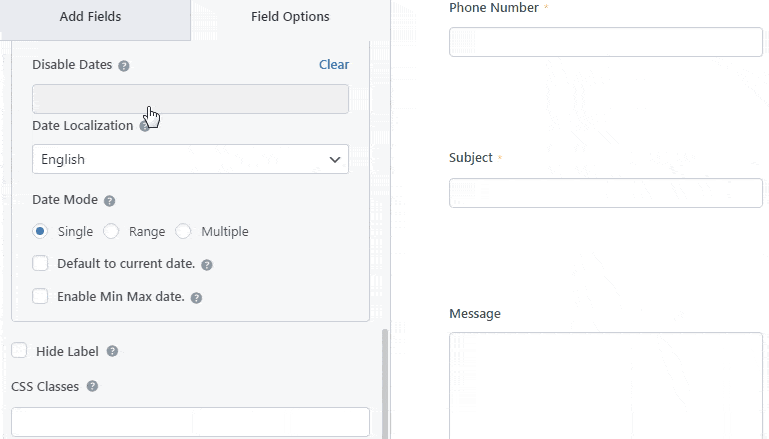
علاوة على ذلك ، يمكنك تحديد الترجمة المرغوبة للتاريخ للعرض. وهناك ثلاثة أوضاع مختلفة للتاريخ يمكنك الاختيار من بينها. إنها مفردة ، ومدى ، ومتعددة. يسمح وضع التاريخ الفردي للمستخدمين باختيار تاريخ واحد. يسمح وضع الحارس باختيار النطاق الزمني المناسب. يمكن للمستخدمين اختيار خيارات تاريخ متعددة مع وضع التاريخ المتعدد.

أيضًا ، يمكنك ضبط التاريخ الافتراضي على التاريخ الحالي وتمكين الحد الأدنى والحد الأقصى للتواريخ للاختيار. مرة أخرى ، إذا كنت مستخدمًا متقدمًا ، فيمكنك فعل المزيد في حقل التاريخ باستخدام فئات CSS.
الخطوة 4: تخصيص إعدادات النموذج
لقد نجحت في إنشاء نموذج WordPress بتقويم منتقي التاريخ والوقت ، لكنه غير مكتمل إلا إذا قمت بتهيئة إعدادات النموذج الضرورية. لذلك ، سنتحدث أدناه باختصار عن التكوين العام للنموذج وإعدادات البريد الإلكتروني.
تكوين إعدادات النموذج العامة
لتكوين خيارات إعداد النموذج العام ، انتقل إلى الإعدادات >> عام . يمكن تحرير اسم النموذج ووصفه من هنا. يمكنك أيضًا إدخال رسالة تعطيل النموذج ورسالة النموذج الناجحة.
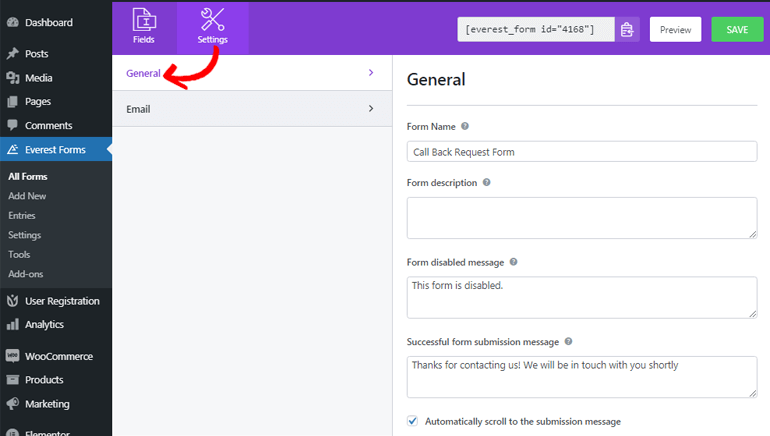
باستخدام خيار إعادة التوجيه إلى ، يمكنك السماح للمستخدمين بالانتقال إلى عنوان URL أو الصفحة التي تهمهم بمجرد إرسال النموذج.
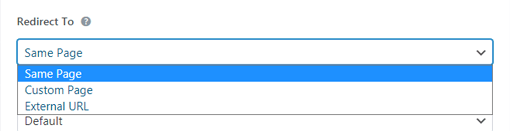
يتيح لك الخيار Layout Design and Form Class الاختيار من بين تصميمات نماذج مختلفة وإضافة فئة إلى النموذج الخاص بك. ضمن قسم زر الإرسال ، يمكنك إضافة نص زر الإرسال المطلوب وإرسال نص معالجة الزر وإرسال فئة زر الإرسال.
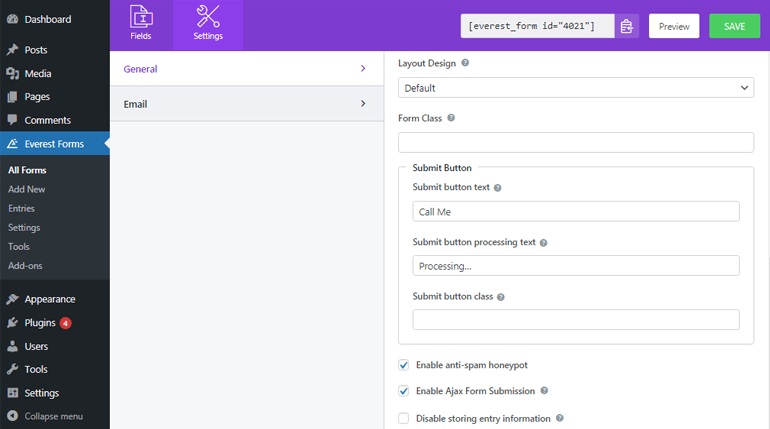
علاوة على ذلك ، يمكنك حماية النموذج الخاص بك من البريد العشوائي عن طريق تمكين موضع جذب لمكافحة البريد الإلكتروني العشوائي. وبالمثل ، اسمح للمستخدمين بإرسال النموذج دون إعادة التحميل عن طريق تمكين إرسال نموذج ajax. يمكنك أيضًا تمكين أو تعطيل تخزين معلومات الإدخال وفقًا لحاجتك.
تكوين إعدادات البريد الإلكتروني
تسمح لك إعدادات البريد الإلكتروني بتهيئة المكان الذي يجب أن يتم فيه تسليم رسائل البريد الإلكتروني بعد إرسال النموذج. والخبر السار هو أن Everest Forms تتيح تكوين إشعارات متعددة عبر البريد الإلكتروني. على سبيل المثال ، يتم تشغيل إشعار بريد إلكتروني للمسؤول إلى المسؤول ، بينما يتم تشغيل إشعار بريد إلكتروني للمستخدم للمستخدمين.
يمكنك الانتقال إلى الإعدادات >> البريد الإلكتروني لتهيئة إعدادات البريد الإلكتروني. أولاً ، تأكد من تشغيل خيار إعدادات البريد الإلكتروني لبدء إدارة إشعارات البريد الإلكتروني. بعد ذلك ، يمكنك البدء في تعيين إشعارات البريد الإلكتروني للمسؤول.
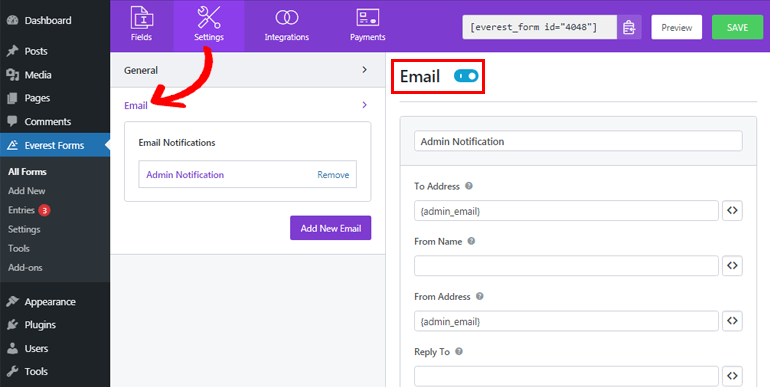
في حقل " إلى العنوان" ، أدخل عنوان البريد الإلكتروني حيث تريد تسليم البريد الإلكتروني. نظرًا لأننا نقوم بتكوين البريد الإلكتروني للمسؤول ، يمكنك إدخال البريد الإلكتروني للمسؤول هنا. والأفضل من ذلك ، يمكنك استخدام العلامة الذكية {admin_email} للحصول على عنوان البريد الإلكتروني للمشرف تلقائيًا.
يعرض قسم من الاسم اسم المستخدم الذي يرسل النموذج. يمكنك التقاط اسم المستخدم باستخدام علامة ذكية. بهذه السهولة! ومع ذلك ، تحتاج إلى التأكد من جعل حقل الاسم مطلوبًا حتى لا تكون هناك أي مشكلة أثناء تسليم البريد الإلكتروني.
من العنوان يتيح لك إضافة عنوان البريد الإلكتروني الذي تم إرسال النموذج منه. لذلك ، يمكنك إضافة البريد الإلكتروني للمسؤول هنا أيضًا.
Reply To يسمح بإدخال عنوان البريد الإلكتروني الذي ترغب في الرد عليه بمجرد استلام البريد الإلكتروني. لذلك ، يمكنك استخدام العلامة الذكية كما كان من قبل للاستيلاء على البريد الإلكتروني للمستخدم.
علاوة على كل شيء ، يمكنك أيضًا إضافة موضوع ورسالة البريد الإلكتروني. يؤدي استخدام العلامة الذكية {all_fields} في رسالة البريد الإلكتروني إلى عرض جميع معلومات حقل النموذج التي يملأها المستخدمون ، بما في ذلك التاريخ والوقت.
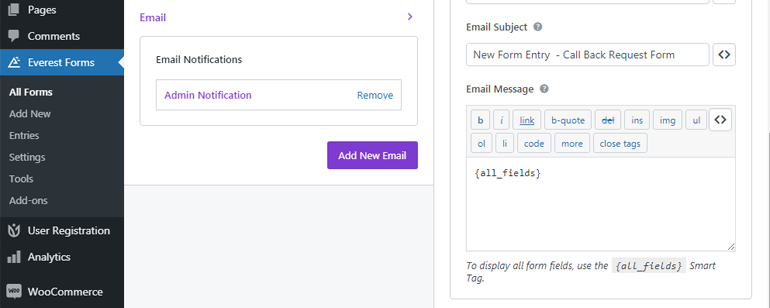
الآن لتعيين إشعار البريد الإلكتروني الجديد ، يمكنك النقر فوق الزر " إضافة بريد إلكتروني جديد" .
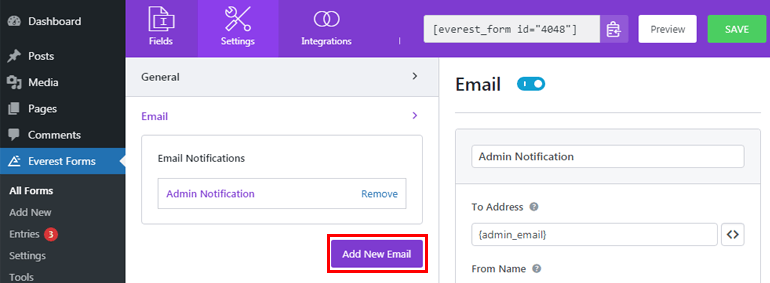
بعد ذلك ، أعطها اسما. على سبيل المثال ، إذا كنت تقوم بتعيين بريد إلكتروني للمستخدم ، فيمكنك تسميته إشعار المستخدم .
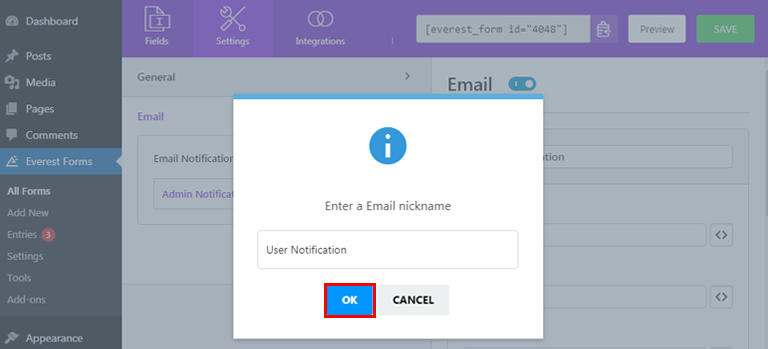
بعد ذلك ، يمكنك إعداد إشعار البريد الإلكتروني للمستخدم كما فعلنا للمسؤول من قبل.
الخطوة 5: أضف نموذج منتقي التاريخ والوقت في WordPress إلى موقعك
لجعل النموذج الخاص بك مرئيًا للمستخدمين ، تحتاج إلى إضافته إلى موقعك أولاً. تتيح لك نماذج Everest إضافة نموذج WordPress الخاص بك إلى المنشورات أو الصفحات أو في أي مكان تجده مناسبًا.
هنا ، سنوضح لك كيفية إضافة نموذج WordPress الخاص بك مع تقويم منتقي التاريخ والوقت إلى المنشورات.
من لوحة القيادة ، انتقل إلى المنشورات >> إضافة جديد .
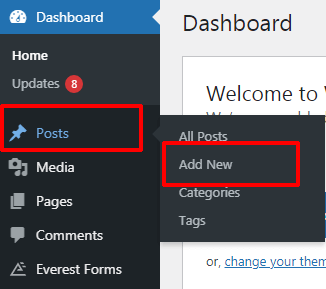
ثم ، انقر فوق الزر إضافة كتلة (+) في الأعلى. مرة أخرى ، ابحث عن قالب Everest Forms وانقر فوقه.
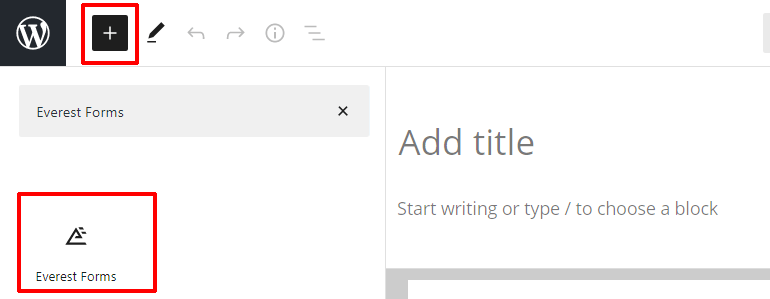
الآن ، اضغط على القوائم المنسدلة لاختيار النموذج المطلوب.
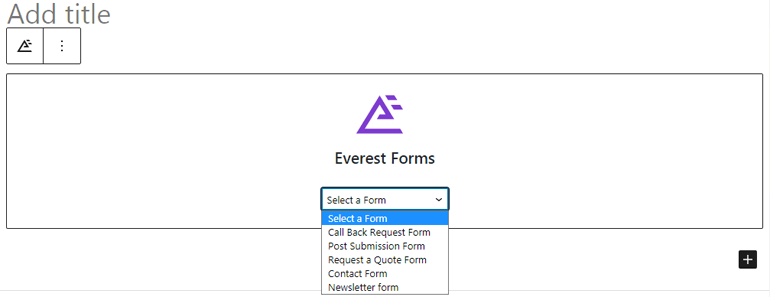
أخيرًا ، قم بتوفير عنوان للنموذج الخاص بك وانقر فوق الزر " نشر " لمشاهدة النموذج الخاص بك أثناء العمل. يمكنك أيضًا معاينة النموذج الخاص بك لعرض كيف يبدو النموذج الخاص بك من الواجهة الأمامية قبل تنشيطه.
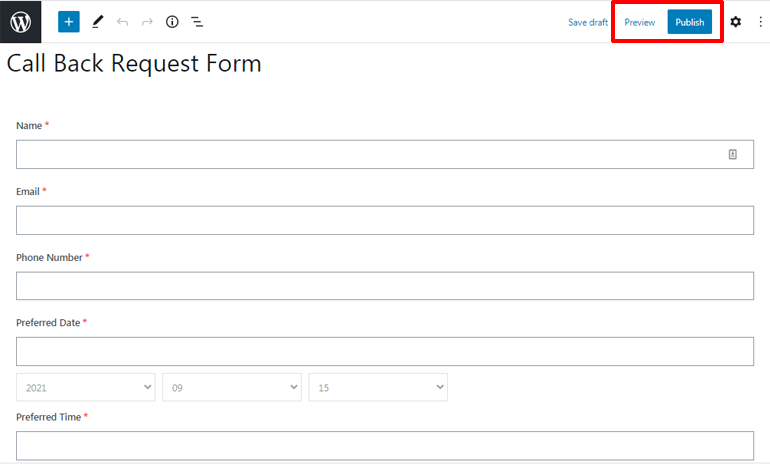
بدلاً من ذلك ، يمكنك الانتقال إلى Everest Forms >> All Forms ونسخ الرمز المختصر للنموذج المطلوب.
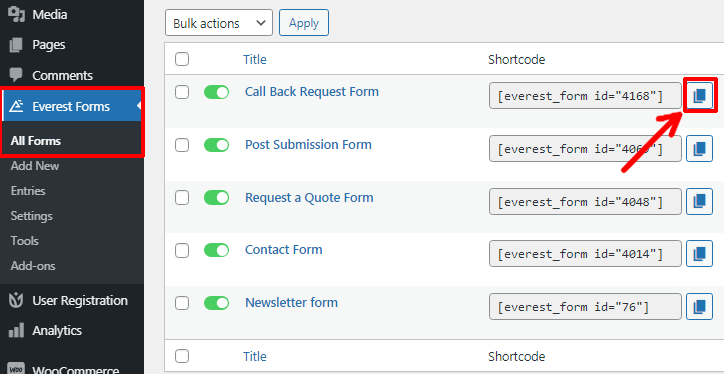
بعد ذلك ، الصق الرمز المختصر في المنشورات أو الصفحات التي تعجبك. أخيرًا ، اضغط على زر النشر .
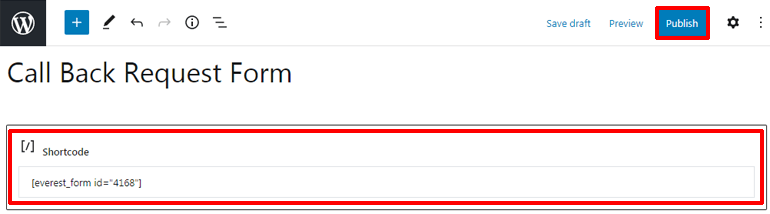
خاتمة
لذلك ، هذه هي الطريقة التي تنشئ بها نموذج WordPress مع منتقي التاريخ والوقت. باستخدام Everest Forms ، يمكنك إضافة منتقي التواريخ لأنماط مختلفة إلى النماذج الخاصة بك. جميع النماذج التي تقوم بإنشائها باستخدام هذا البرنامج المساعد متوافقة مع الجوّال وتتكيف تمامًا مع أي نوع وحجم شاشة.
نأمل أن تتمكن بسهولة من إنشاء نموذج اتصال WordPress مع تقويم منتقي التاريخ والوقت الآن. إذا كنت تعتقد أن هذه المقالة كانت مفيدة ، فتأكد من مشاركتها على منصاتك الاجتماعية أيضًا.
أيضًا ، يمكنك متابعتنا على Twitter و Facebook لمزيد من التحديثات.
لا يزال لديك بعض وقت الفراغ؟ بعد ذلك ، يمكنك التحقق من مقالاتنا حول إنشاء نموذج اتصال WordPress مع عمودين ونموذج طلب وظيفة.
